- 系统
- 教程
- 软件
- 安卓
时间:2021-11-08 来源:u小马 访问:次
Matlab是款强大的数学软件,全世界有数以百万计的工程师和科学家使用MATLAB来分析和设计改变我们世界的系统和产品。 MATLAB和mathematica.maple并称为三大数学软件。MATLAB用于汽车主动安全系统,行星际航天器,健康监测设备,智能电网和LTE蜂窝网络。接下来和小编一起来学习一下Matlab表达e的方法教程,希望大家会喜欢。
问题
打开Matlab之后,在命令行窗口中直接输入e,按回车键,可以看到显示未定义变量,如图所示:
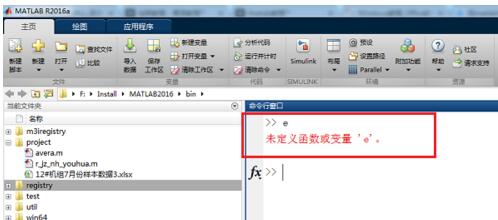
e自然数
如果只表达e自然数,可通过exp(1)表示,在命令行窗口中输入,按回车键能看到e的数值接近2.7183,如图所示:
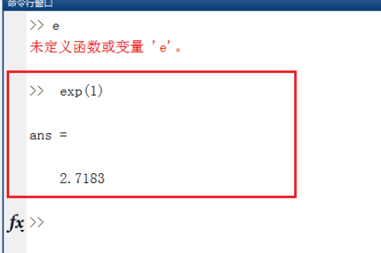
以e为底的对数函数
以e为底的对数函数表示,可通过log(n)表示,如在命令行窗口中输入log(10),按回车键得到结果2.3026,如图所示:
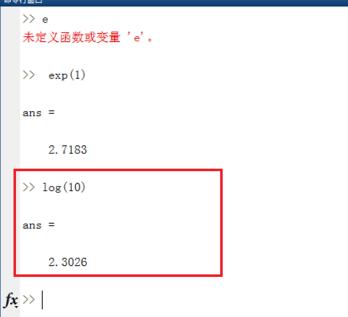
以e为底的指数函数
以e为底的指数函数。可通过 exp(n)表示,如在命令行窗口中输入exp(5)表示e的五次方,如图所示:
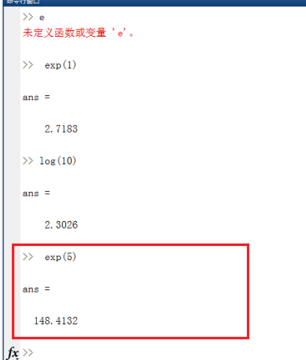
也可以验证一下以e为底的指数函数和对数函数表示形式,在命令行窗口中输入log(exp(1)),按回车键,能看到结果为1,如图所示:
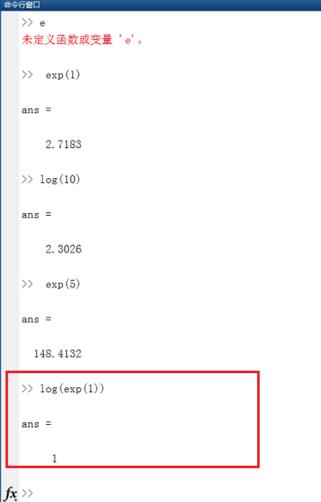
继续在命令行窗口中输入log(exp(2)),按回车键,能看到结果为2,如图所示:
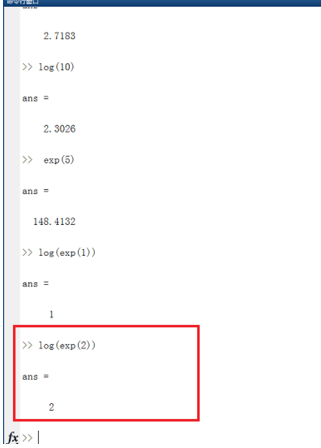
以上介绍的内容就是关于Matlab表达e的具体操作方法,不知道大家学会了没有,如果你也遇到了这样的问题的话可以按照小编的方法自己尝试一下,希望可以帮助大家解决问题,谢谢!!!想要了解更多的软件教程请关注Win10u小马~~~





